בדוק/י ב-Apple Watch מה מזג האוויר
שאל/י את Siri. אמור/י משהו כמו: ״מה תחזית מזג האוויר למחר בהונולולו?״
בדוק/י את תחזית מזג האוויר
הצגת הטמפרטורה והתנאים היום: פתח/י את היישום ״מזג אוויר״
 ב-Apple Watch.
ב-Apple Watch.קבלת תחזית שעתית, מדד איכות אוויר, אינדקס קרינה ומידע על מהירות הרוח; וגם תחזית ל-10 ימים: הקש/י על עיר וגלול/י מטה.
הקש/י על > בפינה השמאלית העליונה כדי לחזור אל רשימת הערים.
הצגת פרטים נוספים על מזג האוויר
פתח/י את היישום ״מזג אוויר״
 ב-Apple Watch.
ב-Apple Watch.הקש/י על עיר.
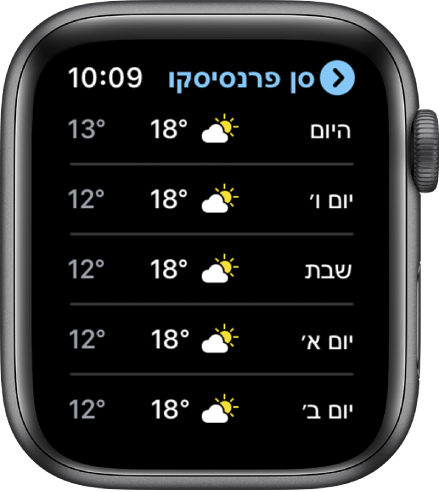
לחץ/י בחוזקה על הצג, ולאחר מכן הקש/י כדי לראות תחזית שעתית לסיכויי גשם, תנאי מזג האוויר או טמפרטורות.
ניתן גם להקיש על הצג כדי לעבור במחזוריות בין התחזיות הללו.
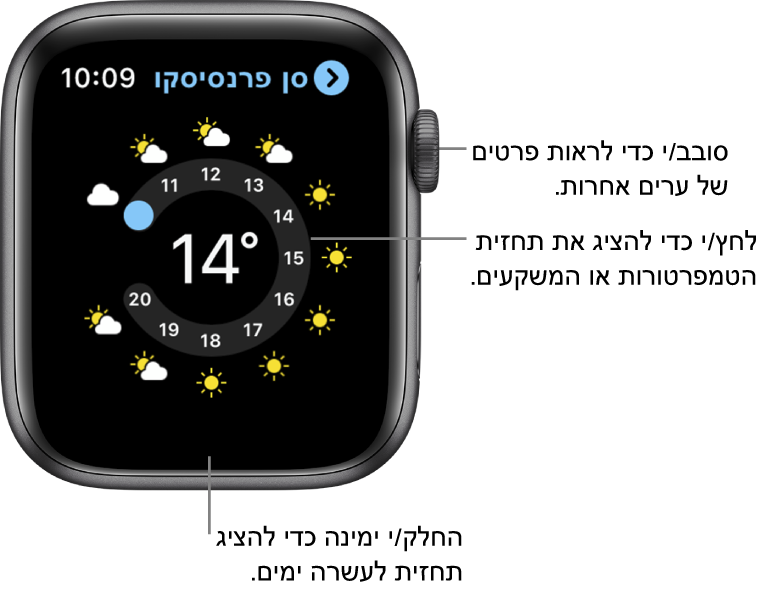
הוסף/י עיר
פתח/י את היישום ״מזג אוויר״
 ב-Apple Watch.
ב-Apple Watch.גלול/י אל תחתית רשימת הערים והקש/י על ״הוסף עיר״.
הקש/י על ״הכתבה״ או ״כתב יד״ והזן/י את שם העיר.
הערה: Scribble אינו זמין בכל השפות.
הקש/י על ״סיום״ ולאחר מכן הקש/י על שם העיר ברשימת התוצאות.
היישום ״מזג אוויר״ ב-iPhone מציג את אותן ערים ובאותו סדר כפי שהוספת ליישום ״מזג אוויר״ ב-Apple Watch. עיין/י במדריך למשתמש/ת ב-iPhone לקבלת מידע על הגדרת היישום ״מזג אוויר״ ב-iPhone.
הסר/י עיר
פתח/י את היישום ״מזג אוויר״
 ב-Apple Watch.
ב-Apple Watch.הקש/י על העיר שברצונך להסיר.
לחץ/י בחוזקה על הצג ולאחר מכן הקש/י על ״הסר״.
העיר תוסר גם מה-Apple Watch וגם מה-iPhone.
בחר/י את עיר ברירת‑המחדל שלך
פתח/י את יישום ה-Apple Watch ב-iPhone.
הקש/י על ״השעון שלי״ ועבור/י אל ״מזג אוויר״ > ״עיר ברירת-המחדל״.
תנאי מזג האוויר עבור עיר זו מוצגים על עיצוב השעון, אם הוספת את ״מזג אוויר״ לעיצוב.